AOL Mail er en populær e-posttjeneste som brukes av millioner av mennesker over hele verden. AOL.com mail, som de fleste andre e-postleverandører, har sin egen kontopåloggingsside. Du har nesten sannsynligvis en AOL-e-postkonto hvis du brukte Internett på 1990-tallet. Hvis du har problemer med hvordan du logger på AOL Mail, dobbeltsjekk at du gjør det riktig. Hvis du fortsatt står overfor problemet, vil denne artikkelen hjelpe deg med å logge på AOL-e-postkontoen.
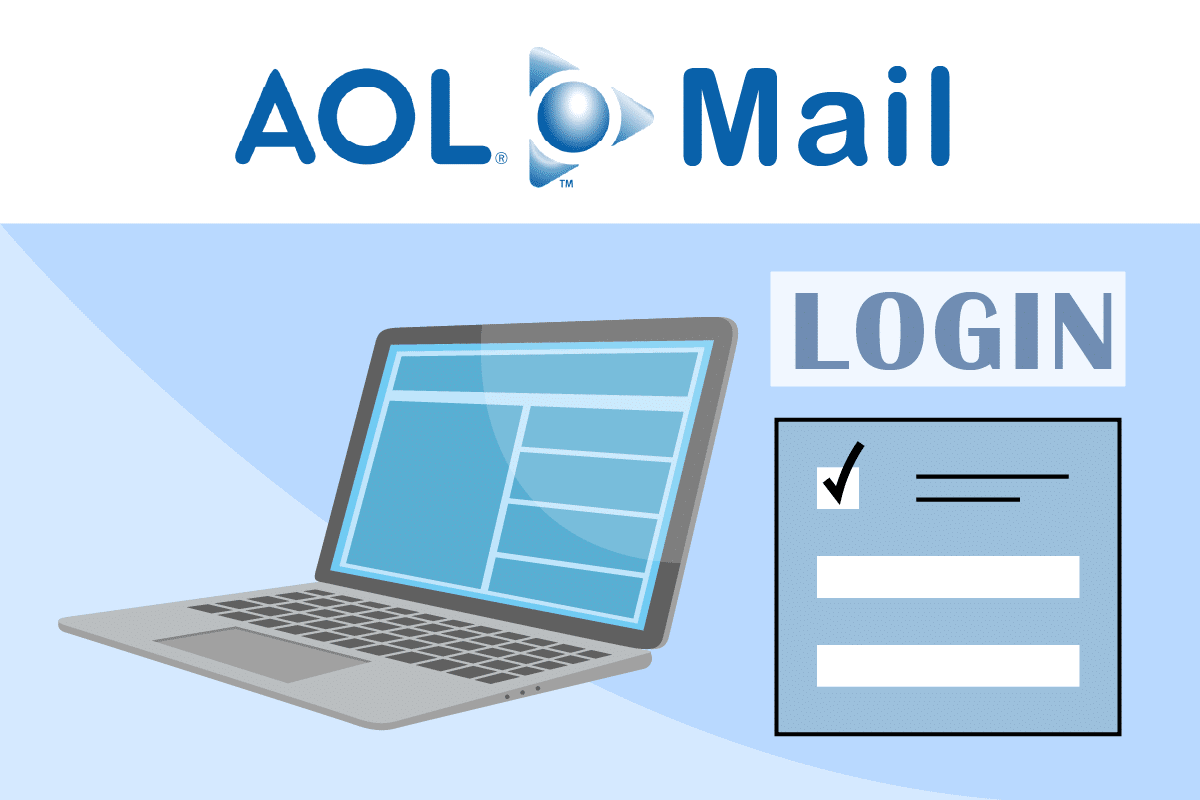
Innholdsfortegnelse
Slik logger du på AOL Mail i Windows 10
Denne artikkelen er for personer som ikke er spesielt datakyndige og trenger trinn-for-trinn-veiledning om hvordan du logger på AOL-e-postkontoen effektivt og trygt ved å bruke AOL-påloggingssiden. Så, enten du ønsker å opprette en ny AOL-konto eller trenger hjelp til å komme inn på en du har, her er noen beste fremgangsmåter å følge.
Trinn I: Opprett AOL-e-postkonto
Å opprette en AOL e-postkonto er så enkelt som det blir. Slik registrerer du deg for en AOL-konto.
1. Trykk på Windows-tasten. Skriv inn Google Chrome og start den.
Merk: Du kan også bruke andre nettlesere. Her er Google Chrome valgt.
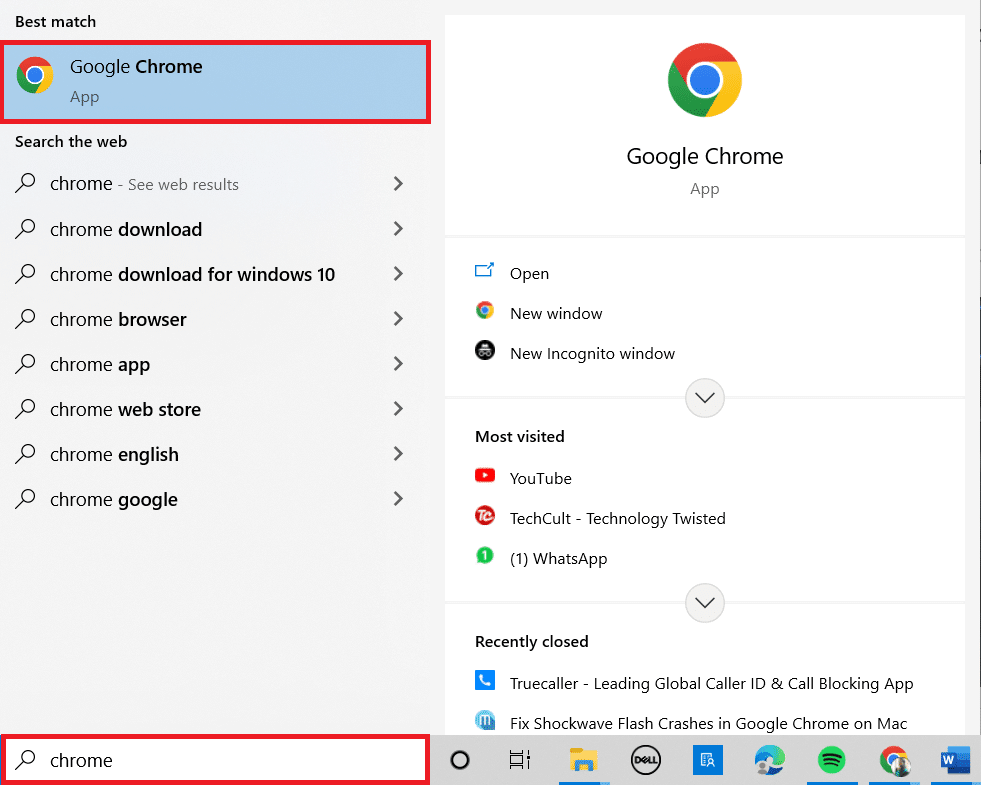
2. Gå til Aol offisielle side og opprett en ny AOL-konto.
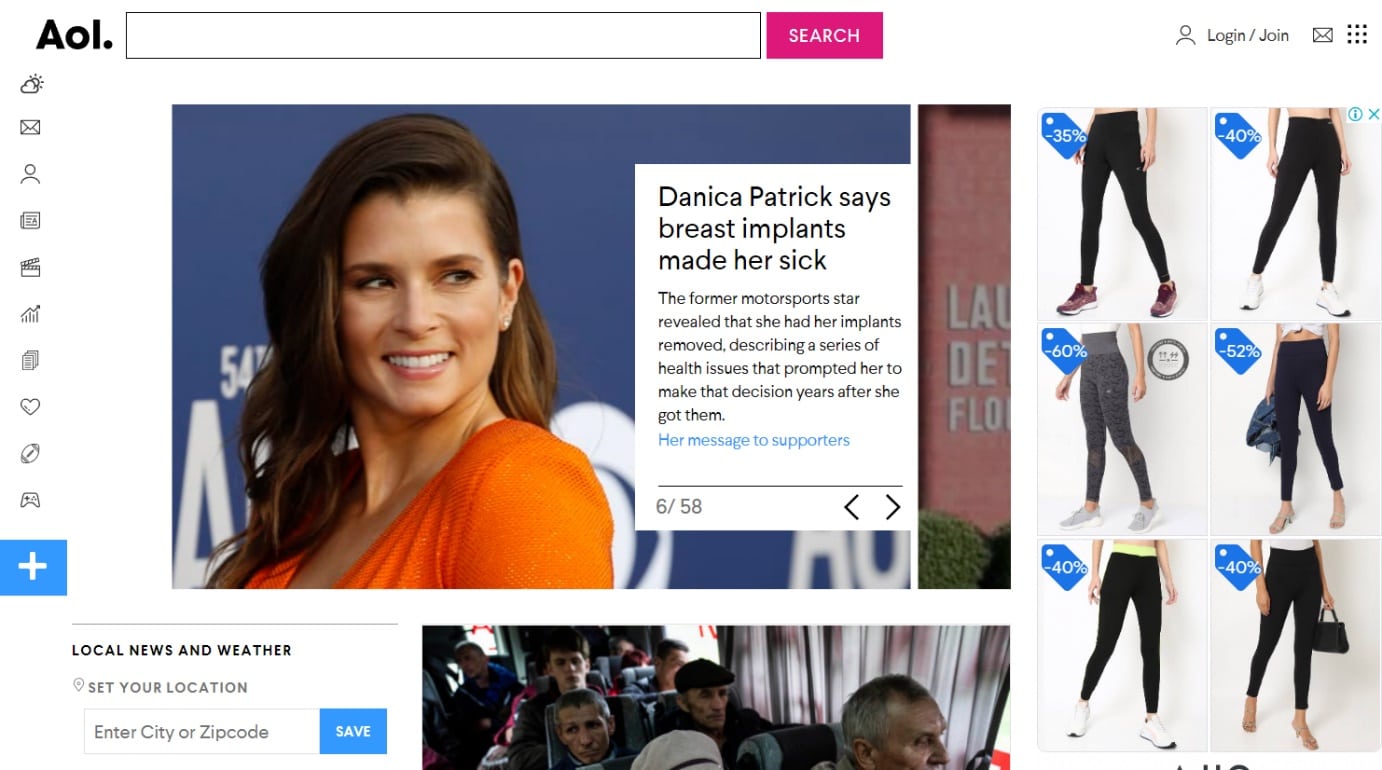
3. Klikk på Login/Join-alternativet øverst til høyre på skjermen.
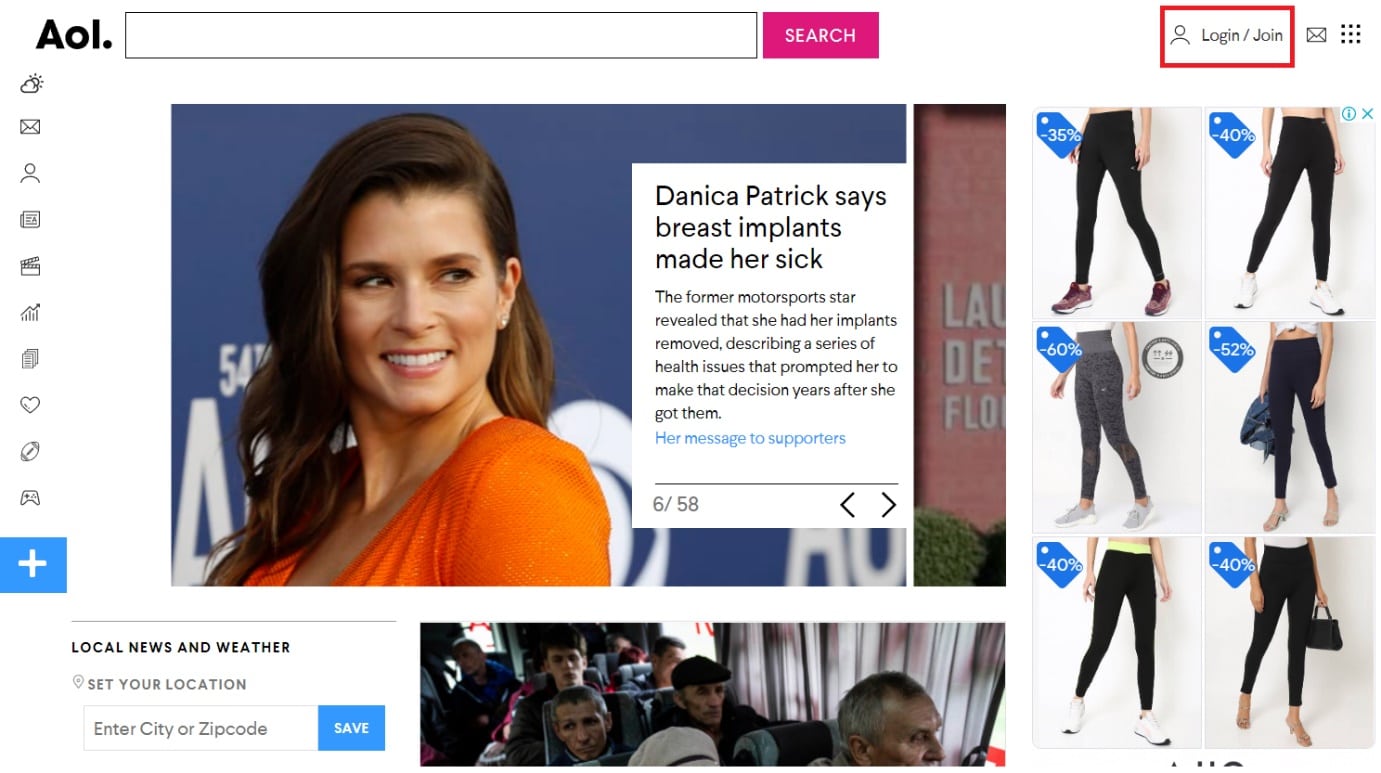
4. Klikk på alternativet Opprett en ny konto for å opprette en ny konto.
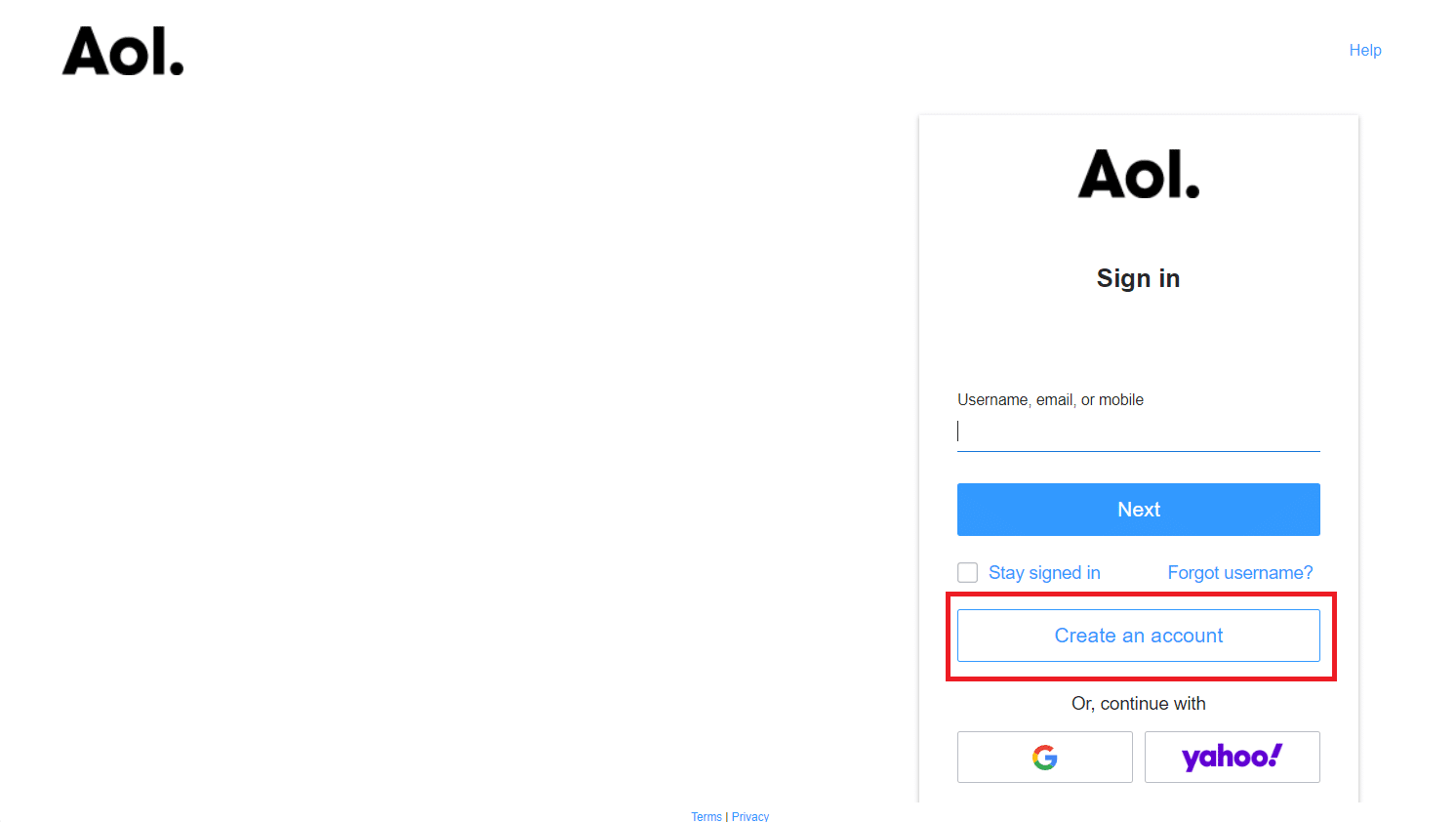
5. Fyll ut noen grunnleggende opplysninger som ditt navn, AOL e-postadresse og passord du ønsker, og klikk på Fortsett.
Merk: Du må oppgi et gyldig telefonnummer, ellers vil du motta en feilmelding. Dette vil bli brukt i fremtiden.
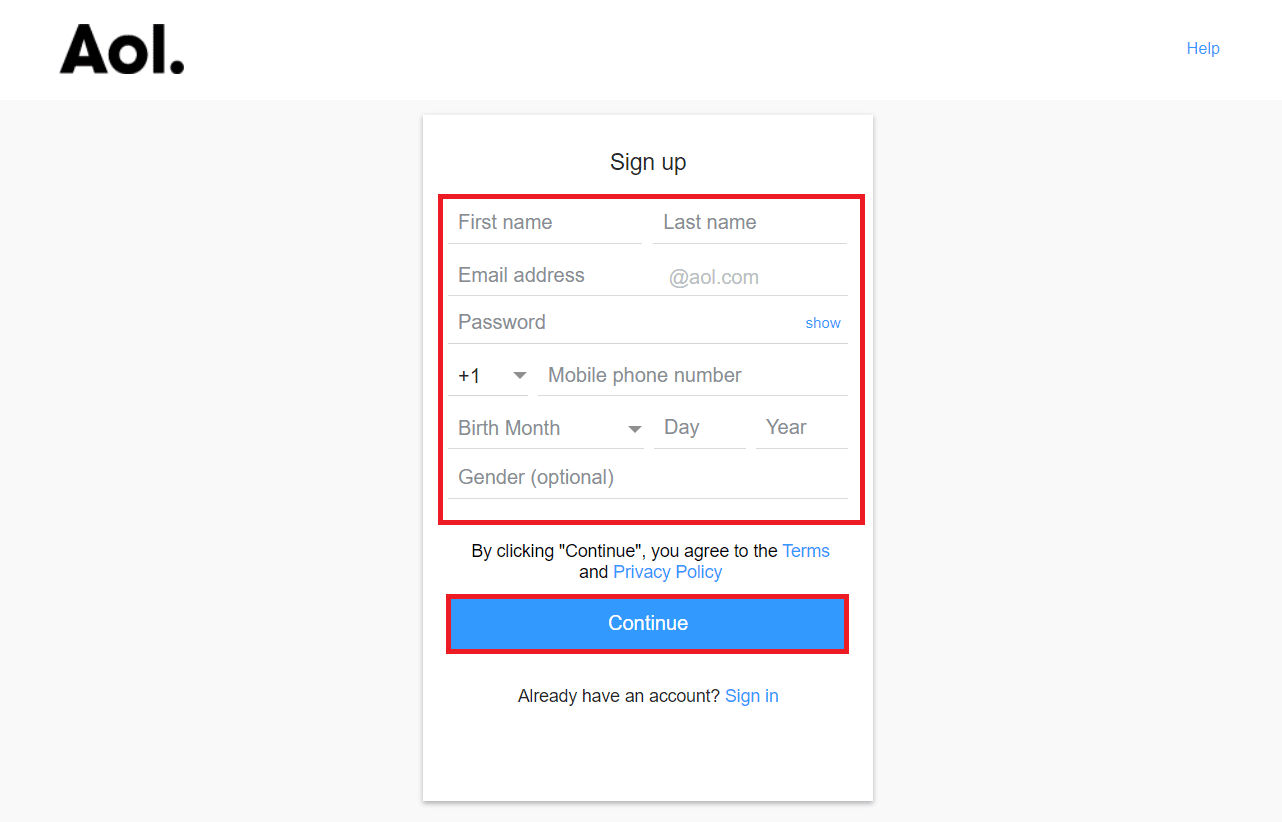
6. Klikk på Ja, send meg en kode-knappen.
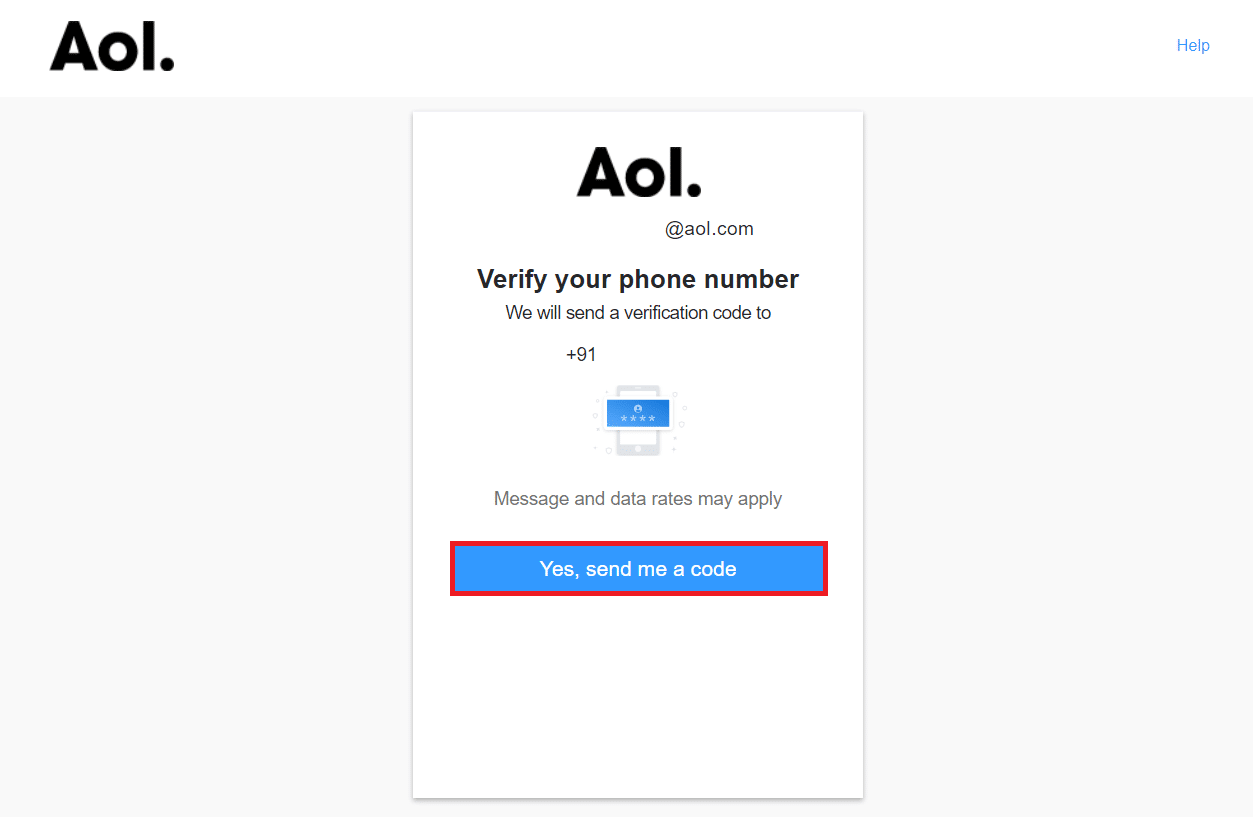
7. Skriv inn koden som ble sendt til mobilnummeret ditt og klikk på Bekreft.
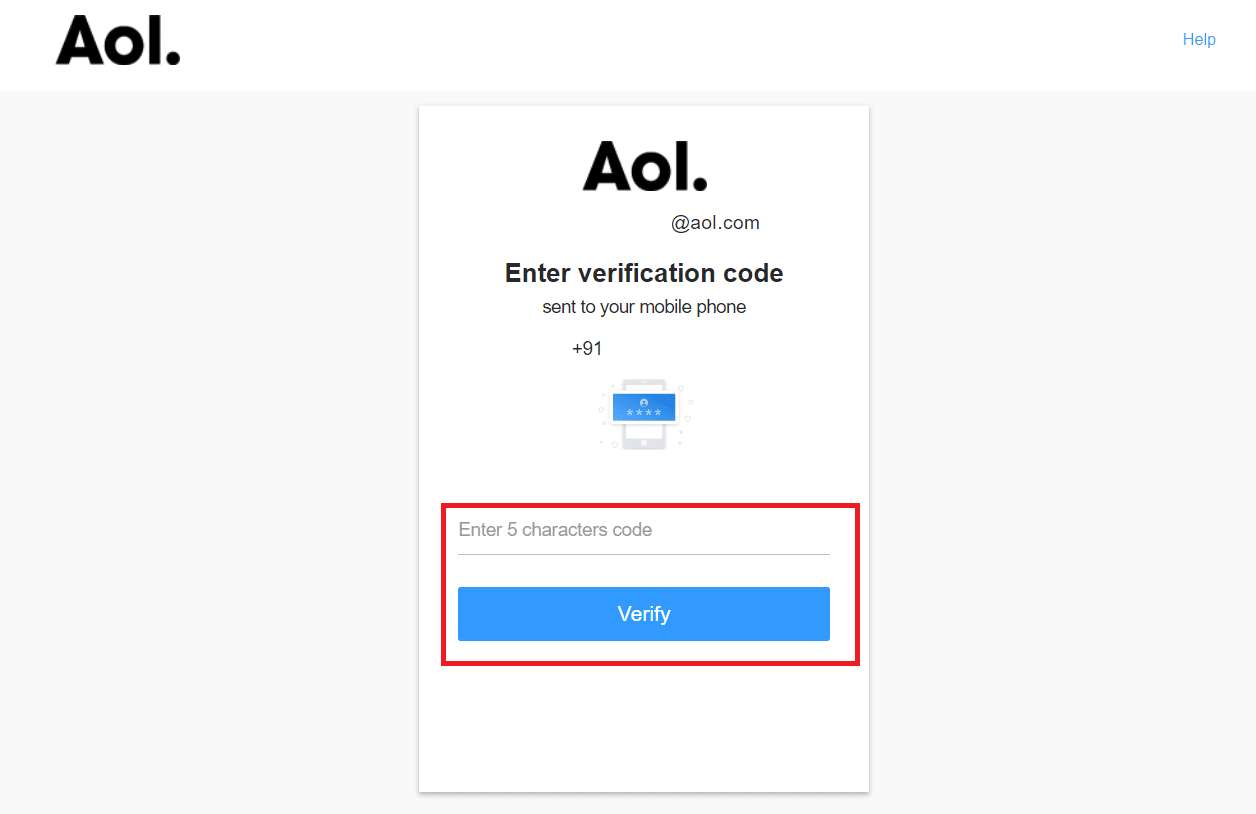
8. Klikk på Ferdig.
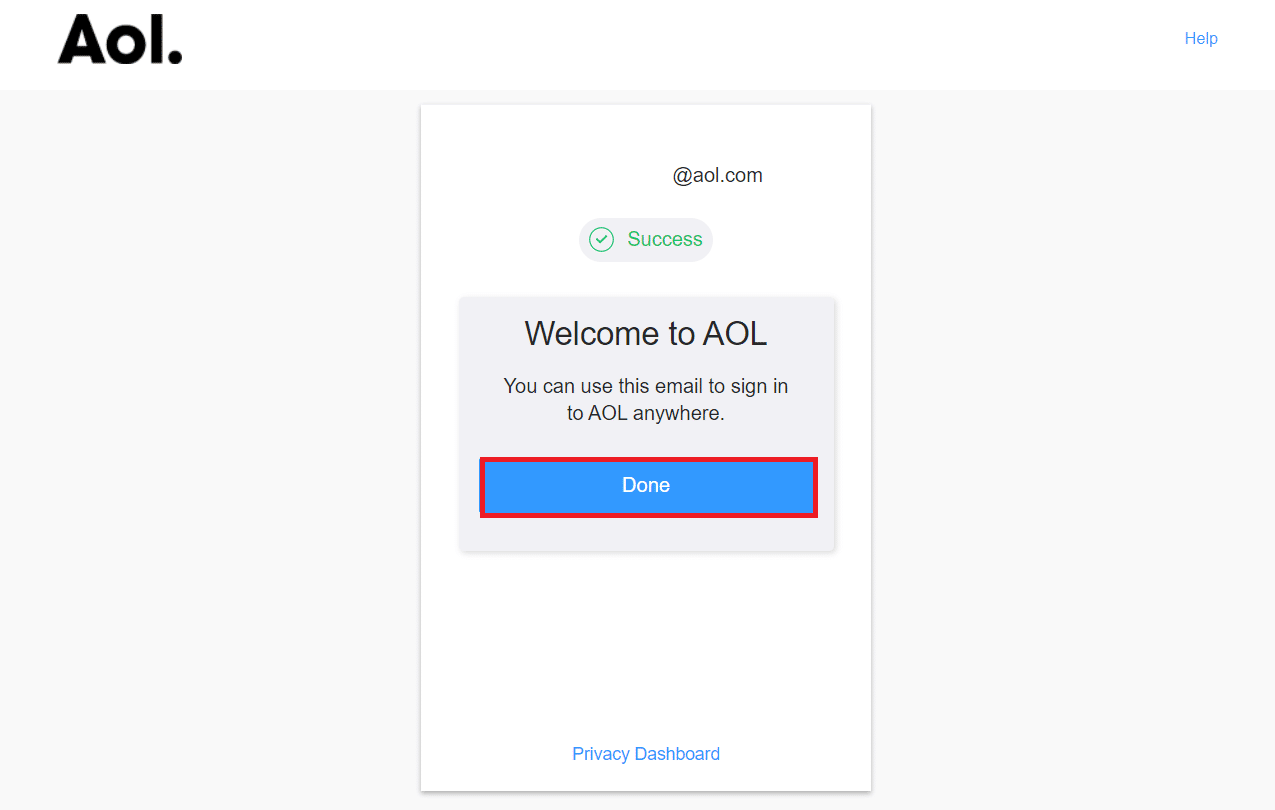
Du kan nå sende e-post til alle venner og familie fra din @aol.com e-postadresse.
Trinn II: Logg på AOL
Les videre hvis du hoppet over den første delen av denne opplæringen fordi du allerede har en AOL-konto, men glemte hvordan du logger på. Her er en trinn-for-trinn-instruksjon om hvordan du logger på AOL-e-postkontoens innboksskjerm på riktig måte.
1. Start Google Chrome som tidligere.
2. Gå til AOL-påloggingssiden.

3. Skriv inn AOL-e-postadressen din i påloggingsboksen og klikk på Neste.
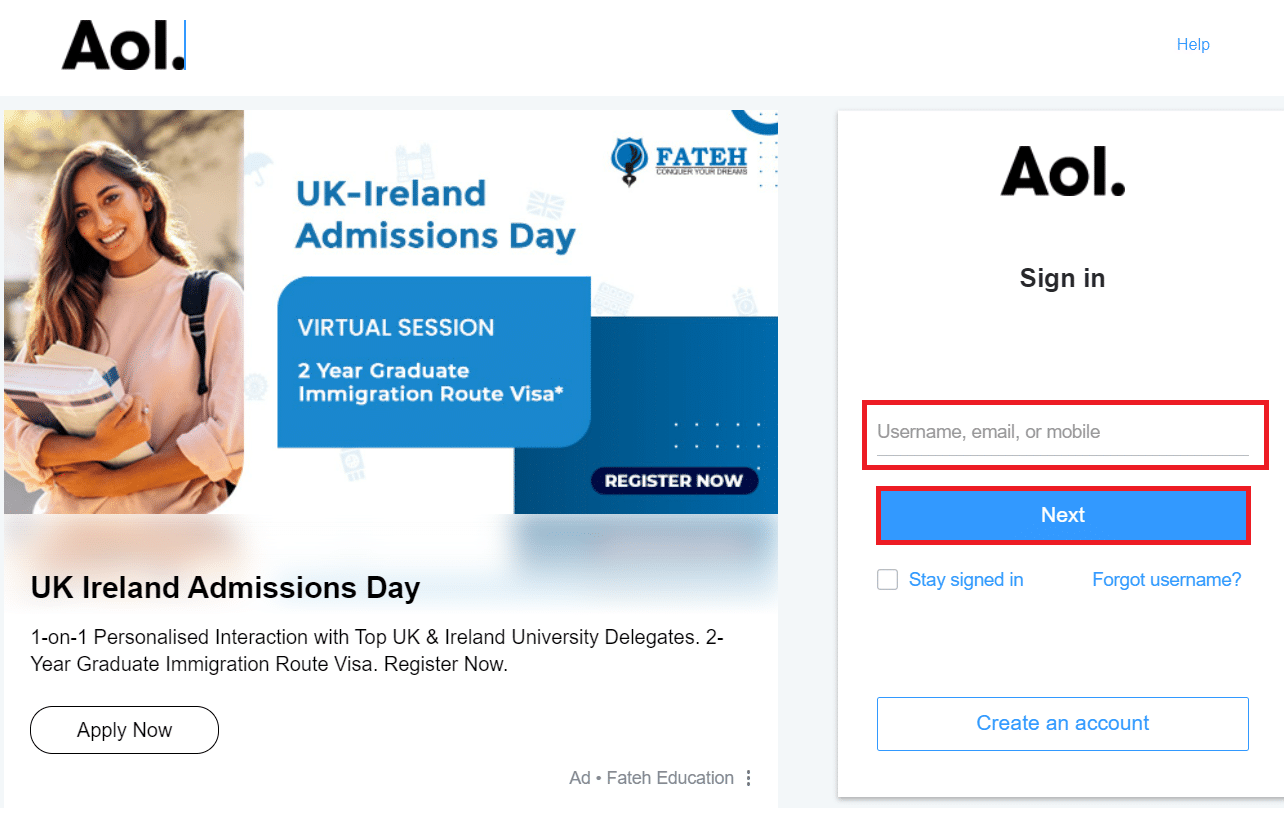
4. Skriv inn passordet ditt på neste side, og klikk deretter på Neste.
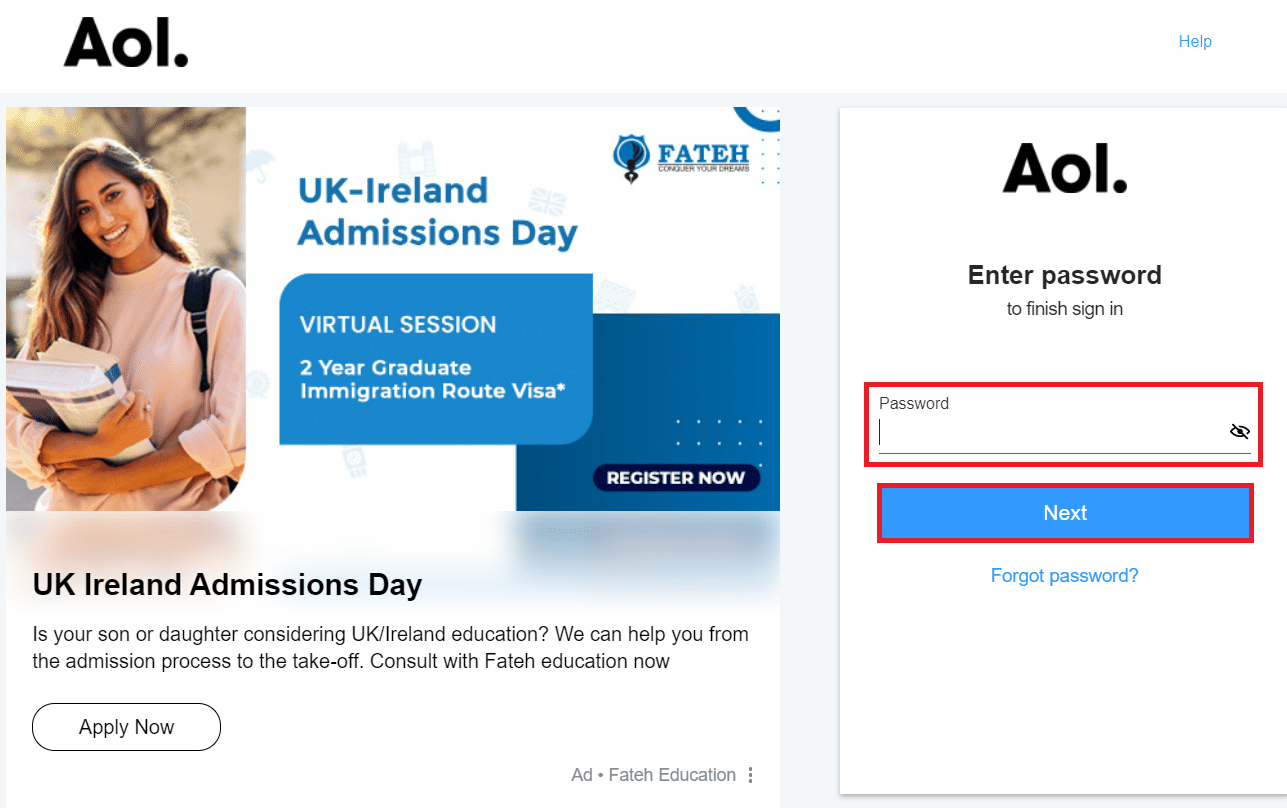
5. Du vil bli rutet til AOL-siden, som har alle de siste nyhetene og overskriftene hvis du skriver inn riktig påloggingsinformasjon.
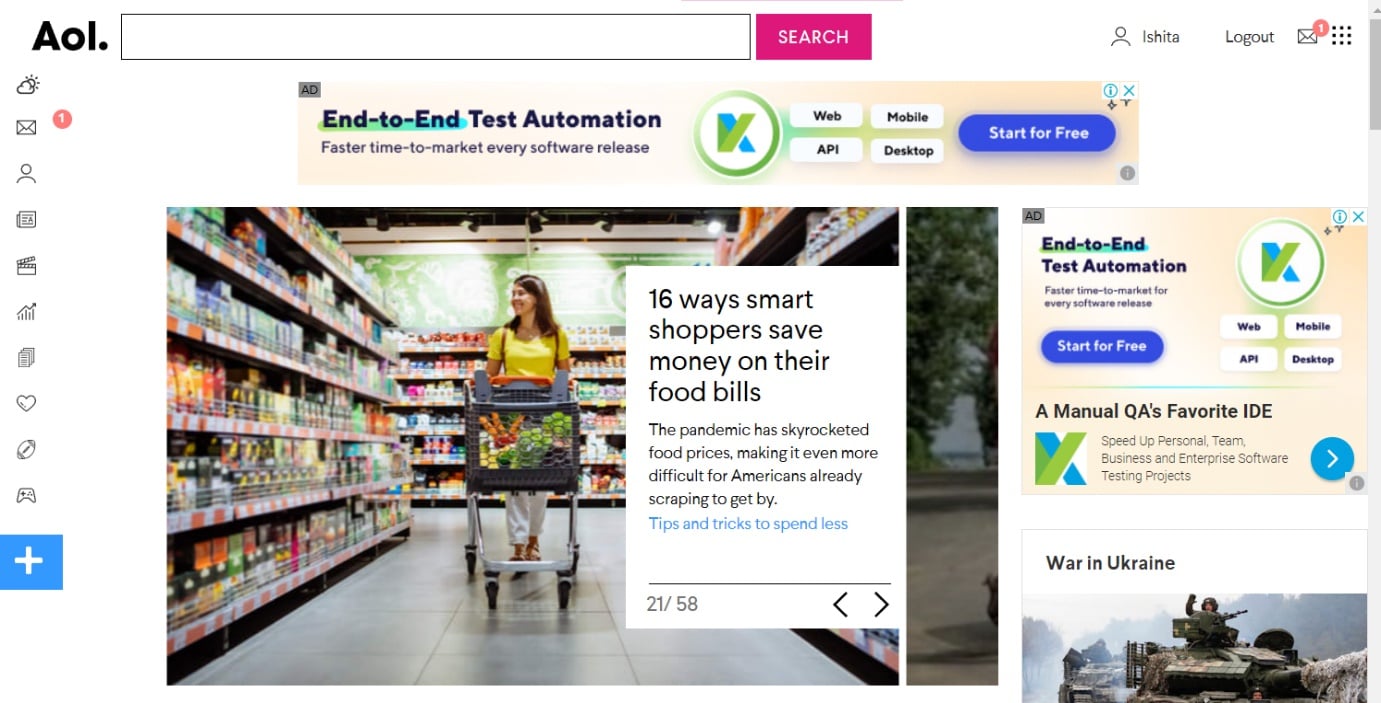
6. For å få tilgang til AOL Mail-e-postinnboksen din, klikk på e-postsymbolet øverst til høyre på AOL-hovedskjermen.
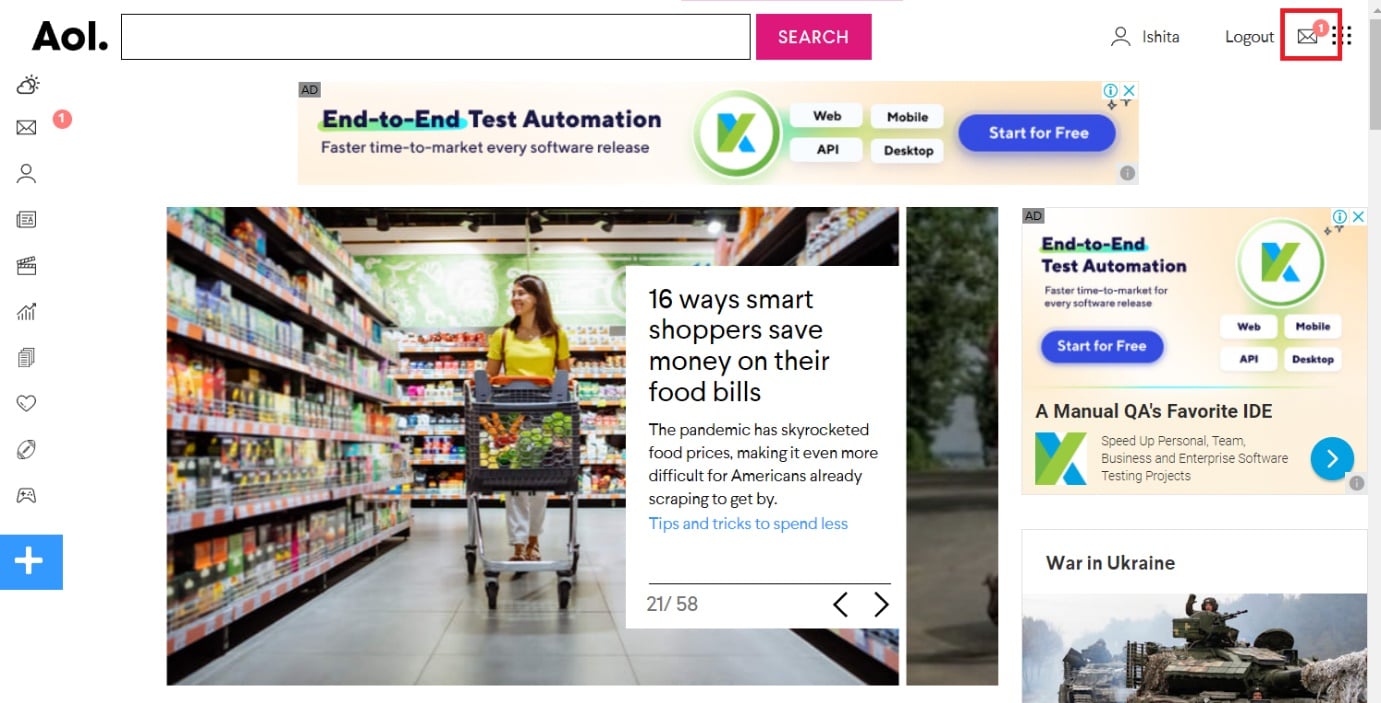
7. Velg Innboks i venstre rute.
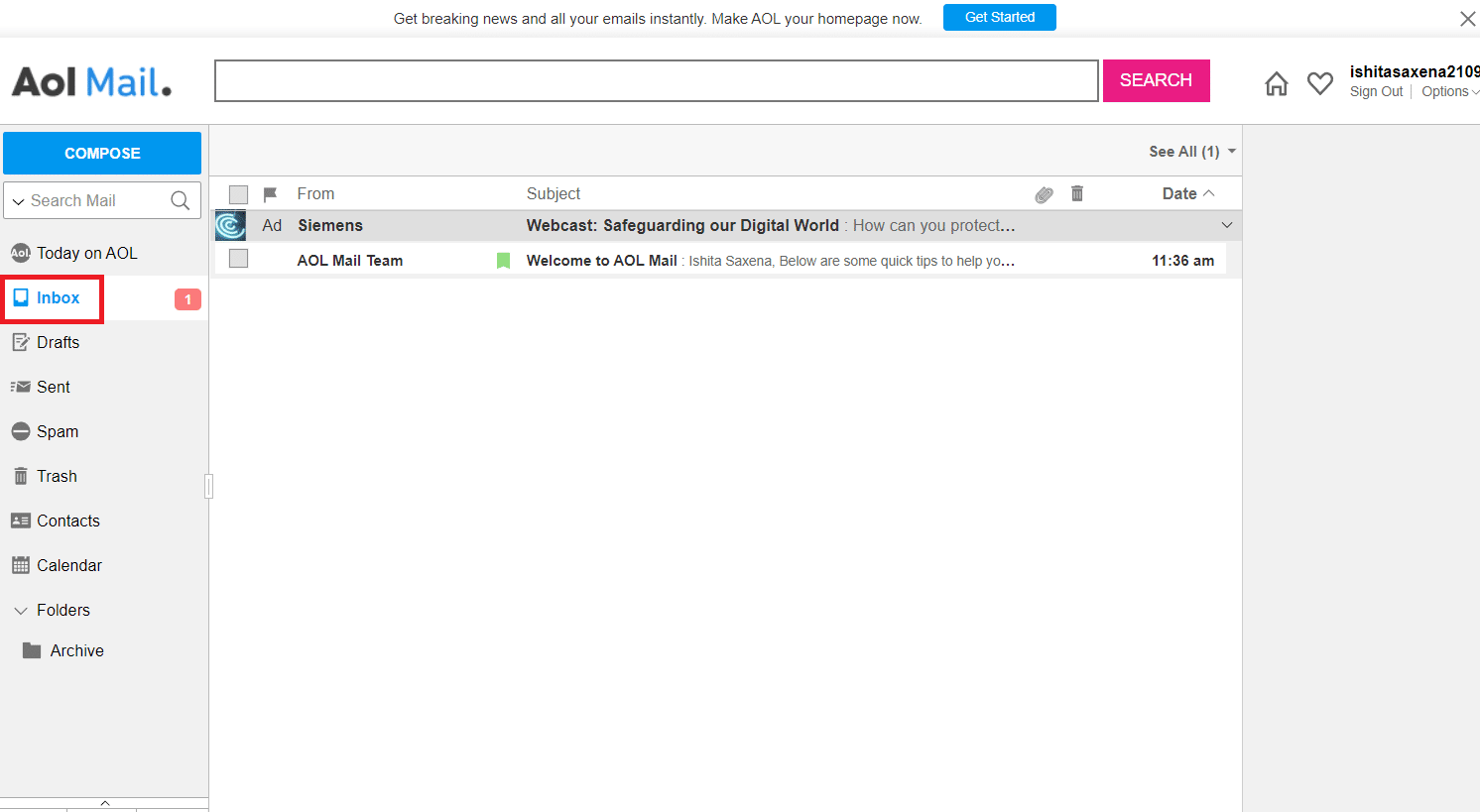
Din AOL Mail-innboksside, som inneholder alle e-postene dine, vises.
Trinn III: Forbli pålogget
Hvis du bruker en offentlig datamaskin for å få tilgang til AOL-e-postkontoen din og deretter lukker AOL Mail. Selv om du ikke logger ut ordentlig, vil AOL-kontoen din automatisk logges på neste gang maskinen besøker AOL.com. Husk at du kun bør bruke alternativet for å være pålogget på en datamaskin du stoler på når du logger på AOL Mail-kontoen din. Dette vil få deg til å logge på AOL e-postkonto.
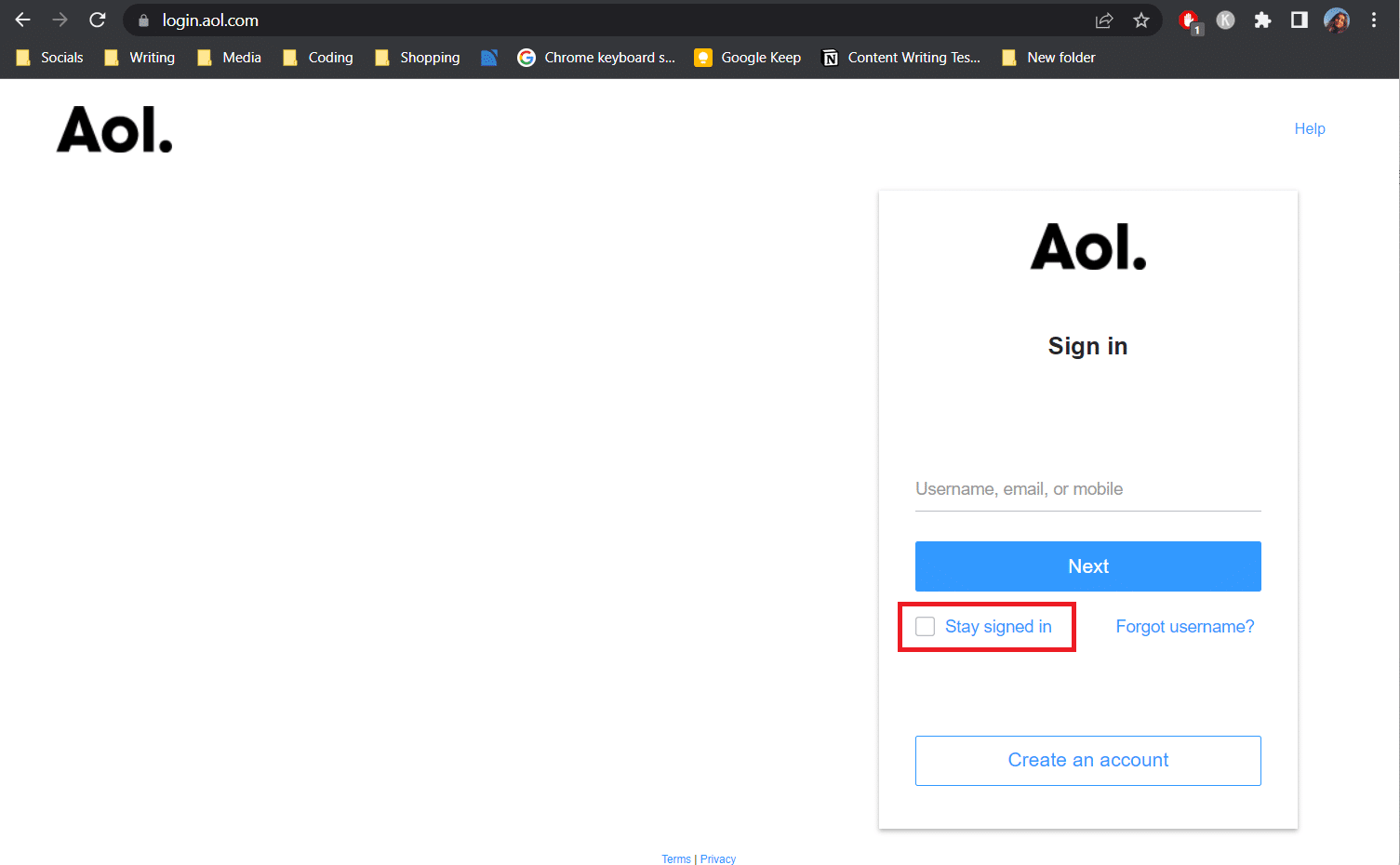
Trinn IV: Endre kontopassord
Hvis du har glemt passordet for AOL-e-postkontoen din, kan du gjenopprette det ved å følge trinnene nedenfor:
1. Klikk på Glemt brukernavn på AOL Mail-påloggingssiden.
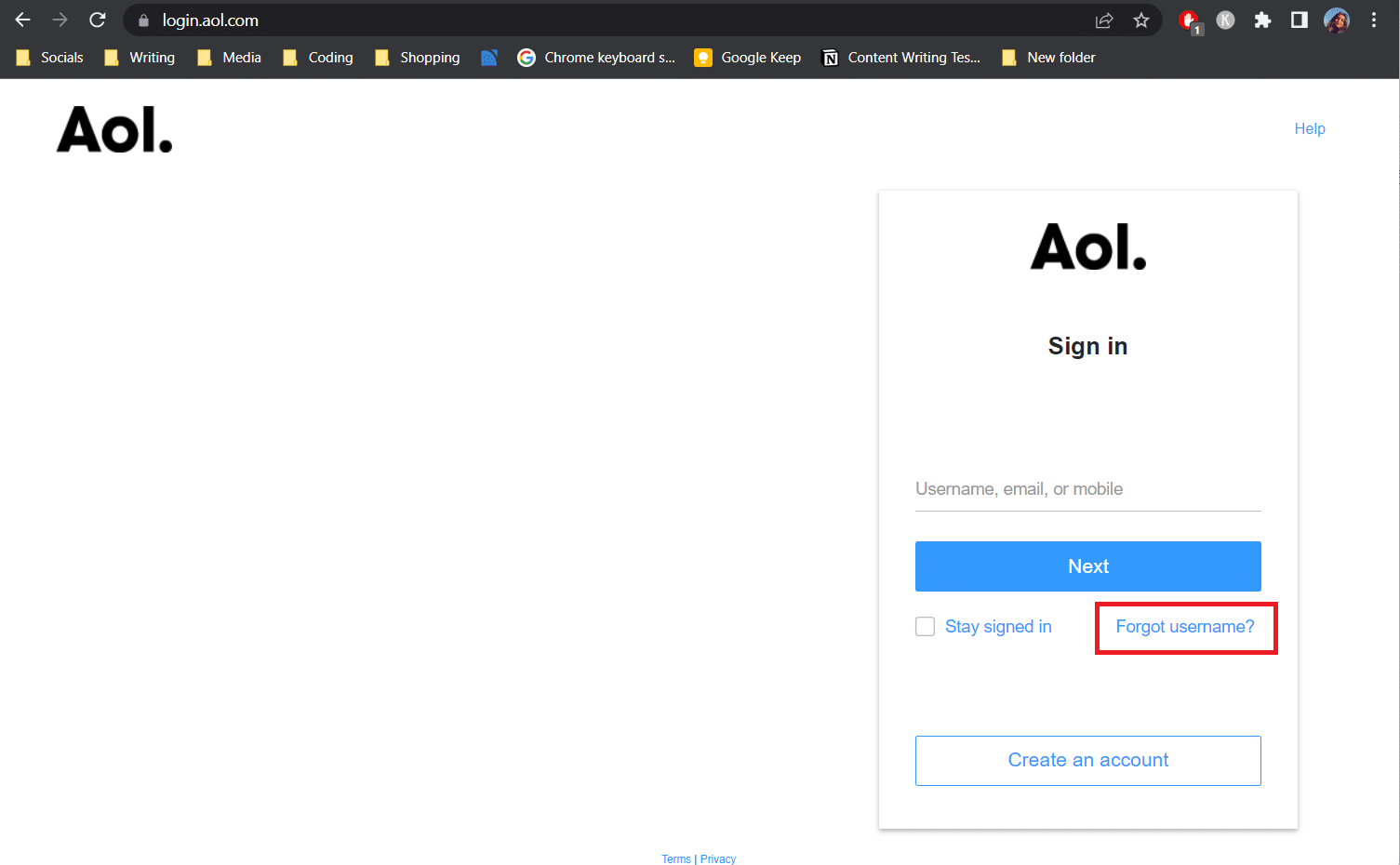
2. Etter å ha klikket på koblingen, skriv inn din AOL-e-postadresse eller telefonnummer og klikk på Fortsett.
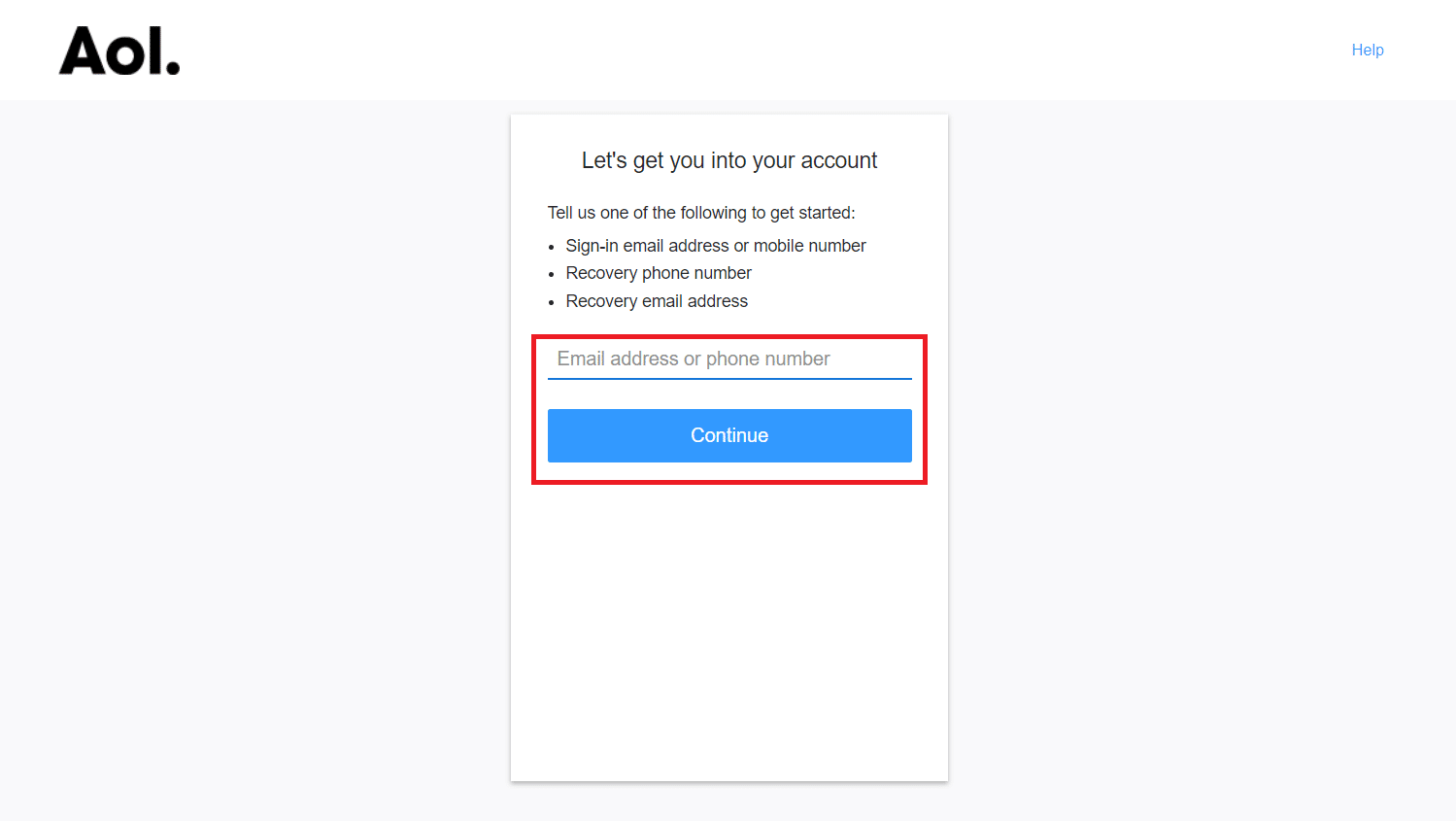
3. Klikk på Ja, send meg en kode.
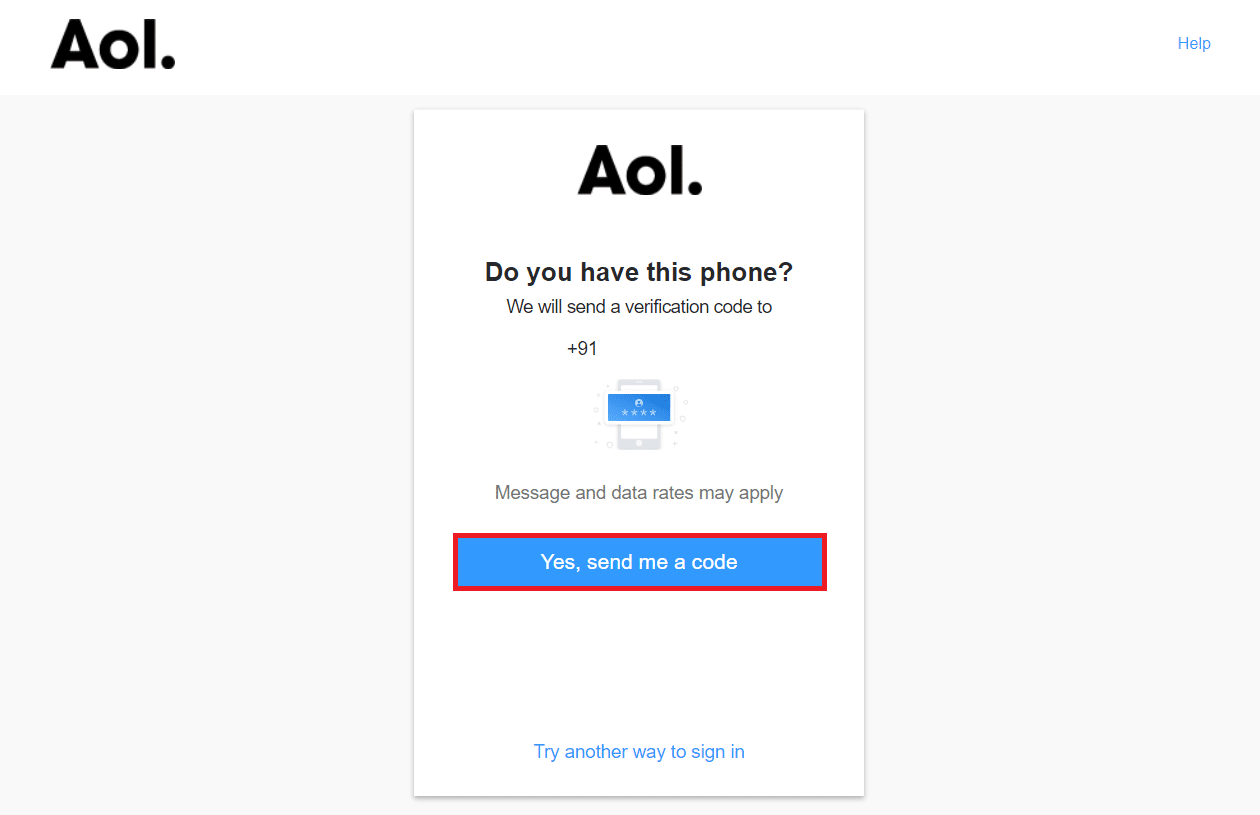
4. Skriv inn bekreftelseskoden som er levert til telefonnummeret. Klikk på Bekreft.
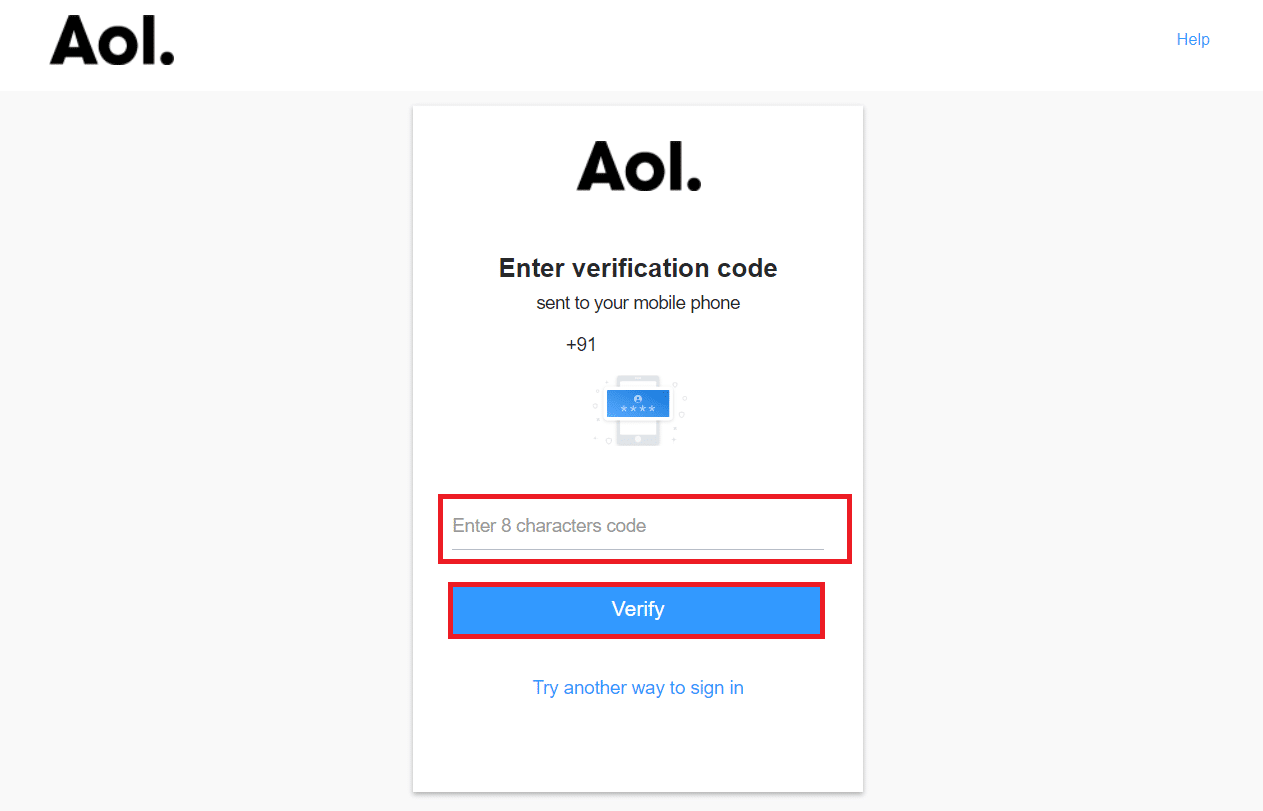
5. Klikk nå på kontoen som passordet må endres for.
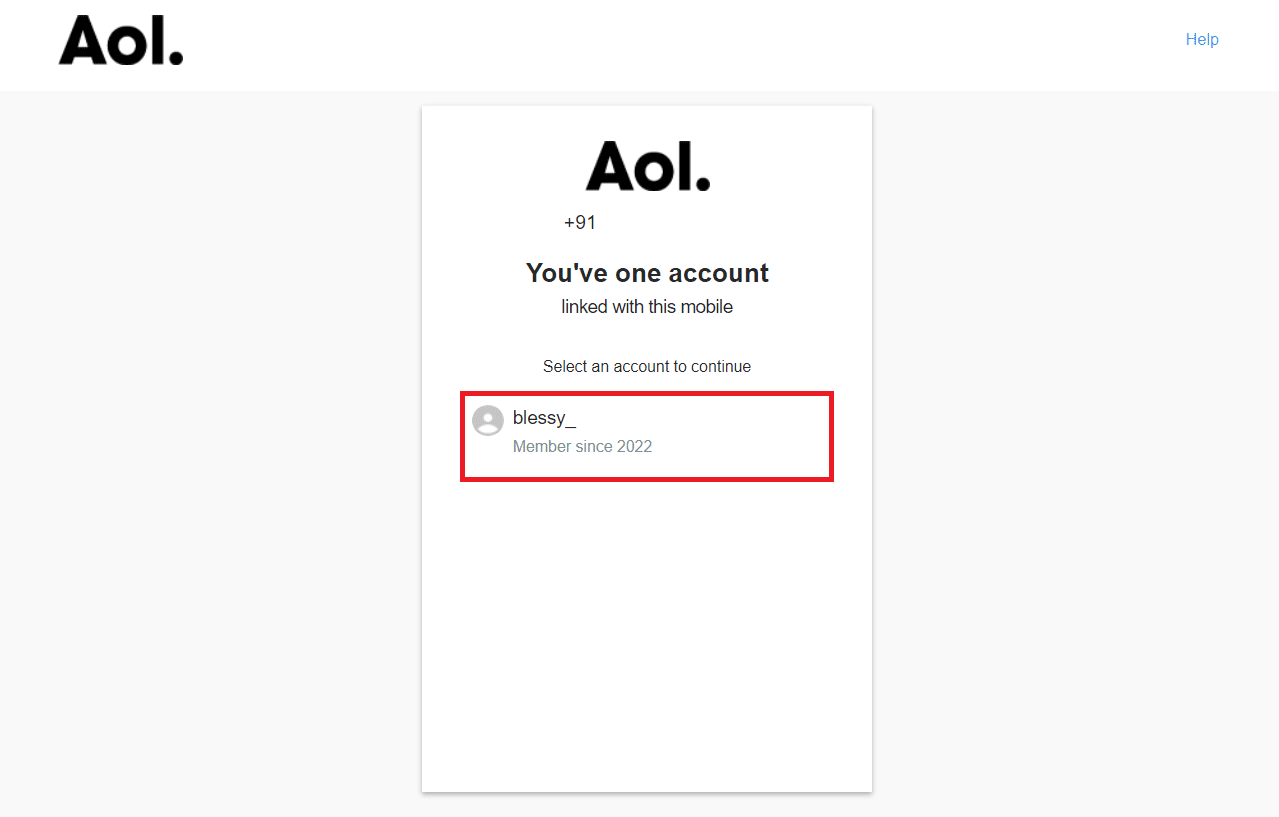
6. Skriv inn det nye passordet og klikk på Fortsett.
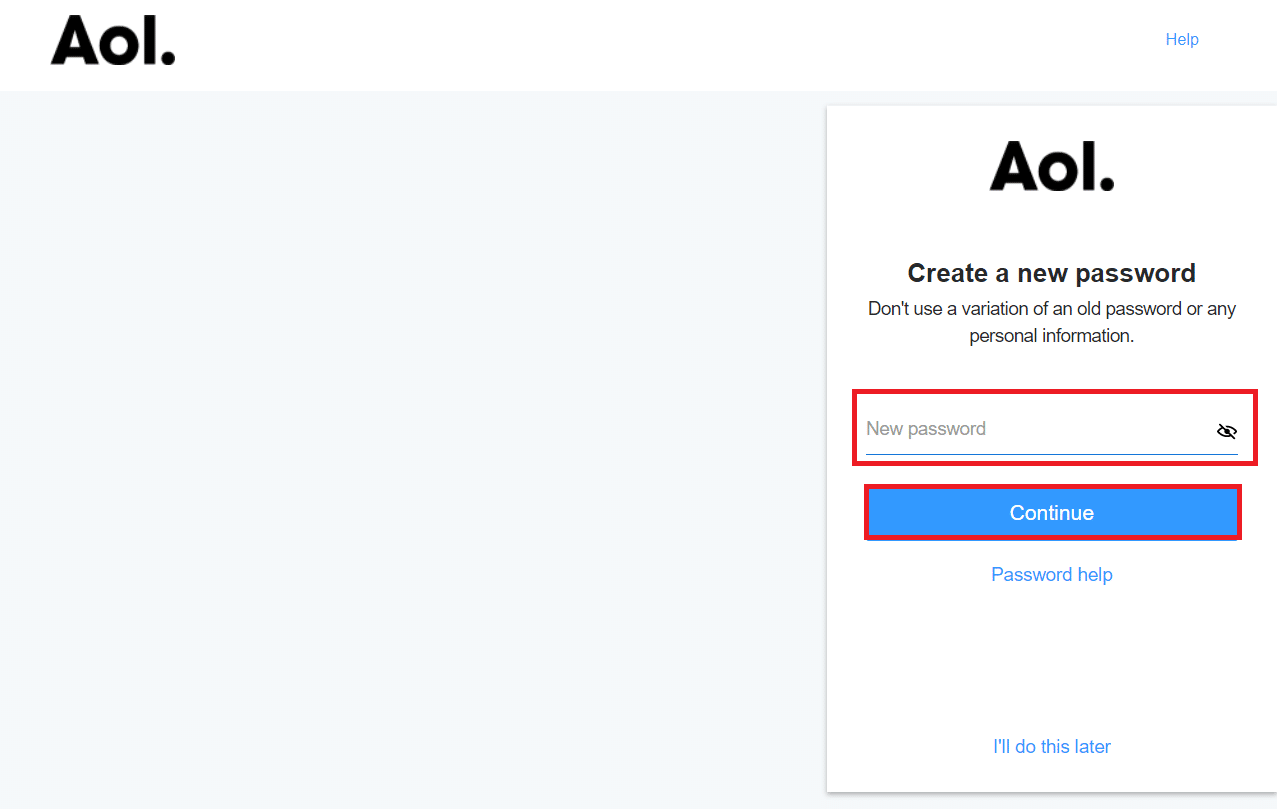
7. Klikk nå på Fortsett for å endre passordet og logge på kontoen.
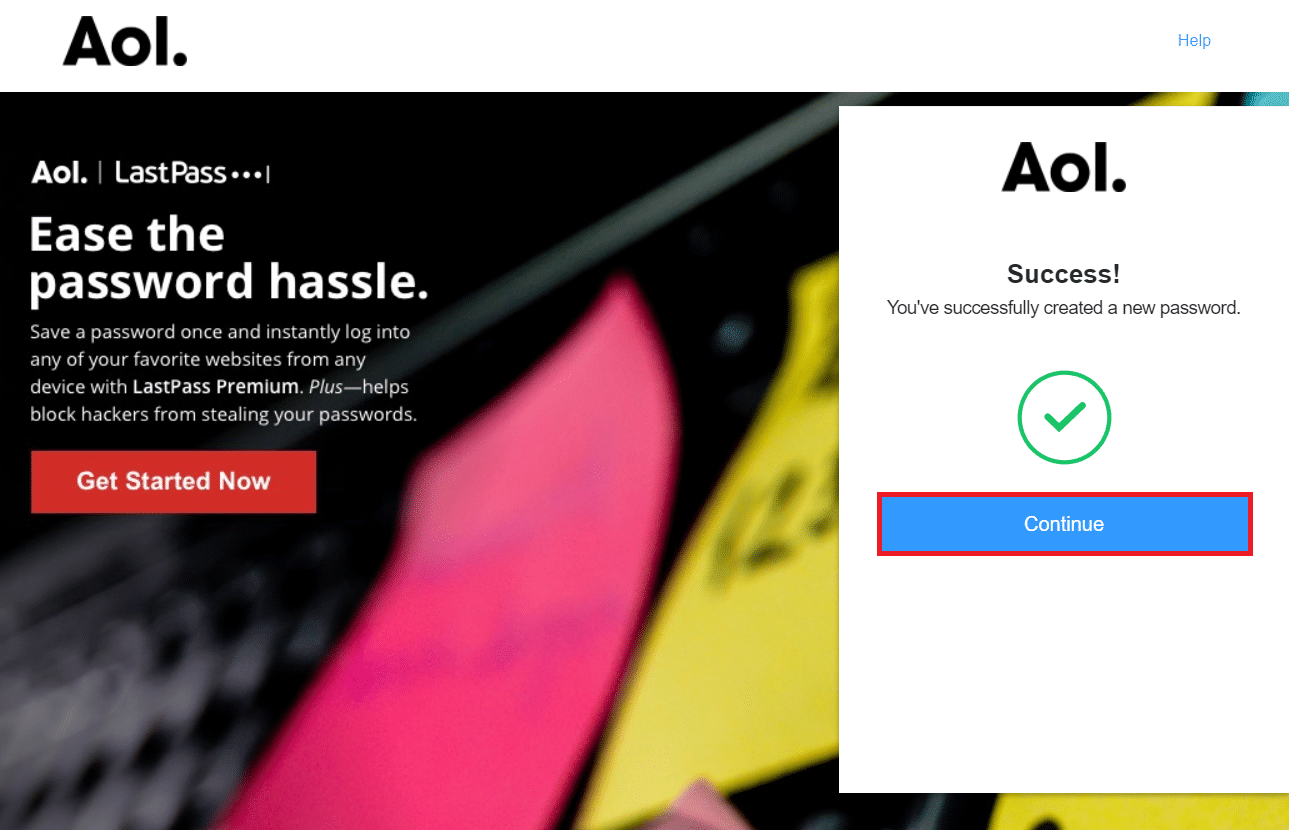
Trinn V: Logg ut AOL
Følg trinnene nedenfor for å logge ut av AOL Mail-e-postkontoen din:
1. Klikk på Logg ut-alternativet ved siden av AOL Mail-påloggingen øverst til høyre.
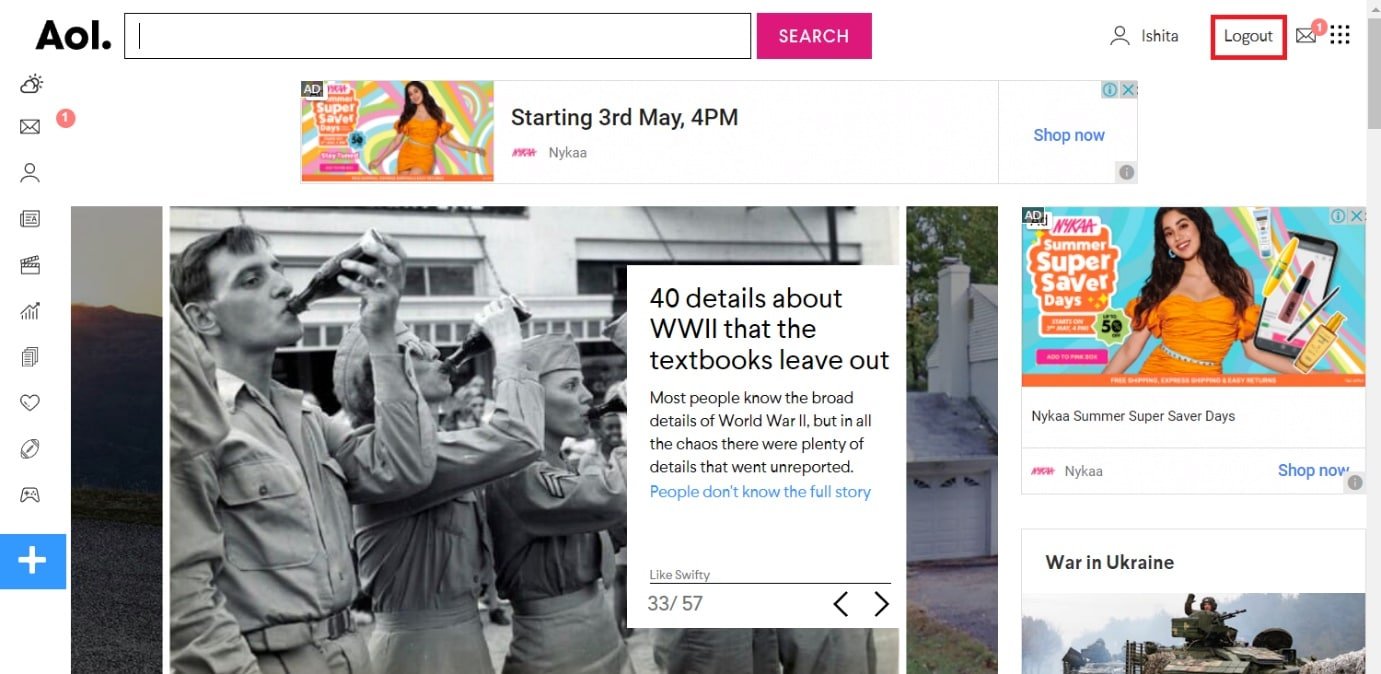
2. Klikk på Ja, logg meg ut.
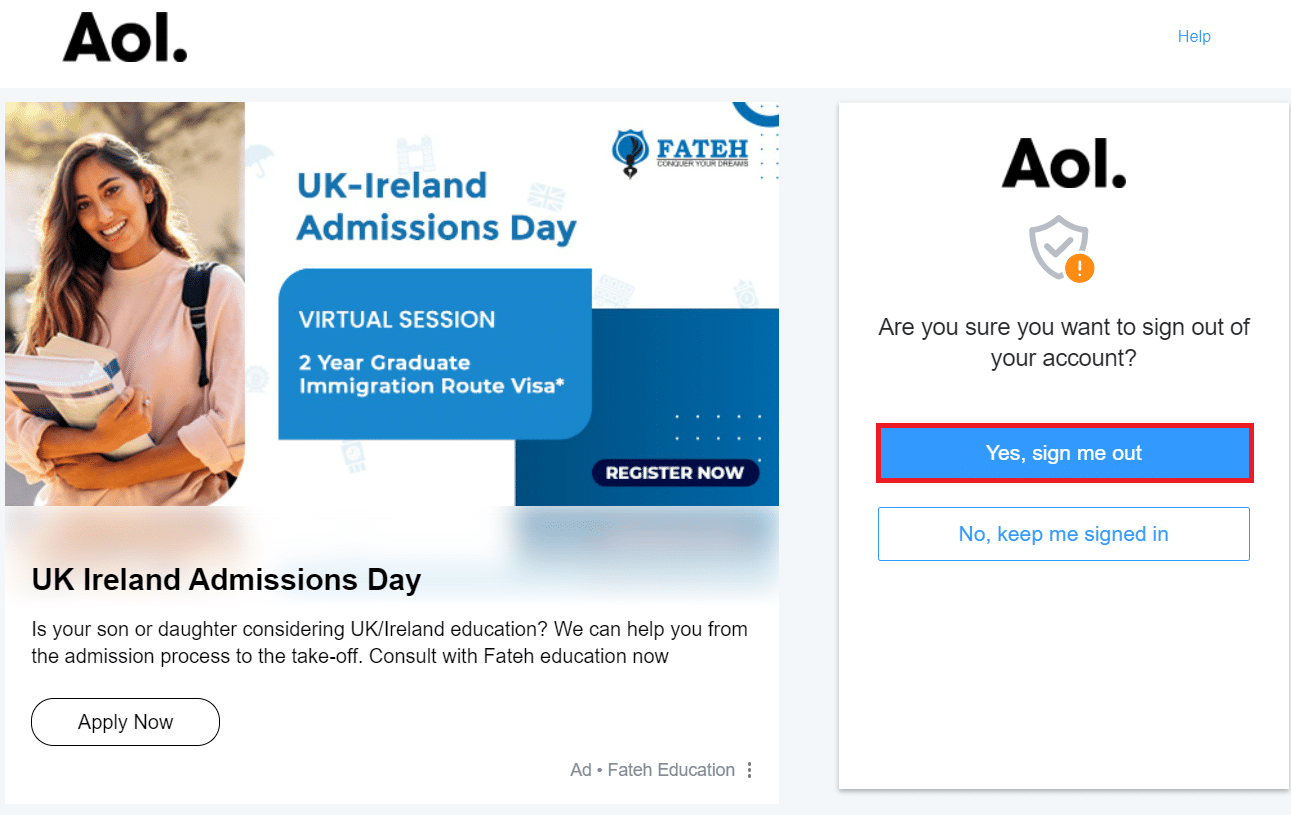
Trinn VI: Undersøk URL-adressen til påloggingssiden
Hvis du prøver å sjekke inn på et uredelig nettsted som utgir seg for å være den legitime AOL Mail-påloggingssiden, vil de prøve å stjele påloggingsinformasjonen din. Flere rapporter har vært om forbrukere som har forsøkt å komme inn i AOL Mail ved å bruke en ondsinnet lenke på et falskt nettsted.
Dobbeltsjekk derfor at du er på riktig AOL Mail-påloggingsside ved å bruke riktig URL. Som et resultat, dobbeltsjekk at URL-en er fra AOL.com eller login.aol.com.

Det er alltid lurt å gå til AOL.com Mail-påloggingssiden ved å skrive AOL.com i nettleseren din.
Ofte stilte spørsmål (FAQs)
Q1. Er det noen AOL-kontoer igjen?
Svar: AOL Mail hadde 24 millioner brukere per juli 2012. Antall betalende abonnenter hadde falt til 1,5 millioner innen 2021. Den 16. mars 2017 sa Verizon at de ville fase ned sine interne e-posttjenester for internettbrukere og overgang alle klienter til AOL Mail, som det hadde kjøpt i 2015.
Q2. Er det mulig å anskaffe en AOL e-postkonto gratis?
Svar: Hvis du allerede har en Internett-tilkobling og ikke bruker AOL-oppringing, kan du fortsatt bruke AOL-programvare, e-post og andre tjenester gratis. Din AOL-pålogging og e-postkonto, tilgjengelig via mail.aol.com, er begge gratis AOL-tjenester.
***
Vi håper du fant denne informasjonen nyttig og at du har lært hvordan du logger på AOL Mail. Gi oss beskjed om hvilken strategi som viste seg å være den mest effektive for deg. Hvis du har spørsmål eller kommentarer, vennligst bruk skjemaet nedenfor. Fortell oss også hva du vil lære videre.

